Vkontakte ไม่อนุญาตให้เข้าถึงหน้า
ฟังก์ชันและความสามารถที่หลากหลายของเทคโนโลยีของเราบางครั้งอาจสร้างความสับสน แต่มันน่าประหลาดใจและน่าสงสัยมากกว่าเมื่อเรามีปัญหากับเธอ เป็นการยากที่จะหาว่ามีอะไรผิดปกติกับอุปกรณ์ที่หลากหลายและ "ยอดเยี่ยม" ทั้งหมดนี้! ไม่ว่าปุ่มจะใช้งานไม่ได้ วิดีโอไม่เปิดขึ้น จากนั้นเสียงก็ไม่เหมือนเดิม ลองไปดูกันว่าอะไรและอย่างไร
ปัญหาทั่วไปที่ผู้ใช้ยุคใหม่ต้องเผชิญคือความไม่สามารถใช้งานของบางไซต์ได้ สมมติว่าคุณใช้การค้นหา Yandex อย่างสงบ ดูวิดีโอบน YouTube สื่อสารกับเพื่อนบน Odnoklassniki แต่จะไม่ยอมให้คุณเข้าสู่ทรัพยากร VKontakte ยอดนิยม ขัดแย้ง! ทุกอย่างใช้งานได้ อินเทอร์เน็ตอยู่ที่นั่น เบราว์เซอร์อยู่ในระเบียบ แล้วลองคิดดูว่ามีอะไรผิดปกติ
ก่อนอื่น ให้ลองล้างแคชของเบราว์เซอร์ของคุณ สามารถทำได้โดยไปที่การตั้งค่าเบราว์เซอร์และค้นหาตัวเลือกที่อาจเรียกว่า "ล้างประวัติ" (Google Chrome), "ล้างแคช" (Fire Fox หรือที่รู้จักในชื่อ FireFox) หรือสิ่งที่คล้ายคลึงกันในเบราว์เซอร์อื่น หลังจากนั้นให้รีสตาร์ทโปรแกรมแล้วลองอีกครั้งเพื่อไปยังไซต์ที่ต้องการ
หากจู่ๆ สิ่งนี้ไม่ได้ผล ให้ไปที่วิธีถัดไป: เปิดโปรแกรมป้องกันไวรัสของเราแล้วดูรายการการยกเว้นในการตั้งค่า บางทีโปรแกรมป้องกันไวรัสของคุณอาจบล็อกไซต์ด้วยเหตุผลบางประการเท่านั้น หากคุณแน่ใจว่าทุกอย่างเป็นไปตามไซต์ ให้ลบออกจากรายการสิ่งต้องห้ามในโปรแกรมป้องกันไวรัส ไม่มีอะไรอีกแล้ว? ก้าวต่อไป.
เป็นไปได้ว่าคอมพิวเตอร์ของคุณมีไวรัสหรือแม้แต่ไวรัสหลายตัว ซึ่งกำลังบล็อกทรัพยากรยอดนิยมหรือทรัพยากรเดียว สิ่งนี้ก็เกิดขึ้นเช่นกัน ดังนั้นคุณไม่ควรแปลกใจ เราเข้าสู่โปรแกรมป้องกันไวรัสตรวจสอบไวรัสในคอมพิวเตอร์ของคุณ เรารีบูตเครื่องคอมพิวเตอร์และลองอีกครั้งเพื่อให้ได้สิ่งที่เราต้องการ หากไม่ได้ผล ให้ไปที่รายการถัดไป
วิธีถัดไปมีดังนี้ มีไวรัส โปรแกรม แอพพลิเคชั่นที่ การตั้งค่าระบบบล็อกบางไซต์ อินเทอร์เน็ตเซิร์ฟเวอร์ ฯลฯ หากต้องการดูรายการที่ยอดเยี่ยมนี้ ให้ไปที่ไดรฟ์ C (ที่ติดตั้งระบบปฏิบัติการของคุณ - Windows) ไปที่ โฟลเดอร์ Windowsจากนั้น system32 จากนั้นไดรเวอร์ หลังจาก "etc" และค้นหาไฟล์ถัดไปที่นั่น - "host" คลิกที่ไฟล์นี้ คลิกขวาเมาส์และเลือก "เปิดด้วย ... " เปิดแผ่นจดบันทึกแล้วดู
ข้างหน้าคุณจะมีตัวอักษร ตัวเลข แปลก ๆ แต่อย่าตื่นตระหนก ดูในรายการสำหรับที่อยู่ของไซต์ที่คุณไม่ได้รับอนุญาต หากคุณพบบรรทัดดังกล่าว (หรือบรรทัด) ให้ลบออก ปิดไฟล์ สำหรับคำถาม "บันทึกการเปลี่ยนแปลงหรือไม่" คลิก "บันทึก"
หากจู่ๆ คุณไม่ได้รับอนุญาตให้เข้าสู่เว็บไซต์ Vkontakte ให้ดูรายการสำหรับที่อยู่ vk.com หรือ userapi.com บางครั้งข้อห้ามทุกประเภทไม่สามารถครอบครองได้เพียงบรรทัดเดียว แต่เป็นทั้งชุด สำหรับ VKontakte เดียวกันอาจเป็น 9-10 บรรทัด คุณต้องลบทุกอย่าง
หลังจากนั้น ใน 99% ของกรณีทุกอย่างควรทำงานให้คุณ ไซต์ทั้งหมดควรแสดงอย่างถูกต้อง และคุณควรสนุกกับชีวิต
บางครั้งก็เกิดขึ้นที่ เบราว์เซอร์หยุดเยี่ยมชมบางไซต์... เหล่านั้น. คุณสามารถเข้าถึงบางไซต์ได้โดยไม่มีปัญหา (ซึ่งแสดงว่าอินเทอร์เน็ตใช้งานได้) แต่เมื่อคุณพยายามเข้าถึงไซต์อื่น ปัญหาจะเกิดขึ้น ปัญหาคือหน้าเว็บไม่โหลด และเบราว์เซอร์แสดงข้อความแสดงข้อผิดพลาด (เช่น ข้อผิดพลาด 101)
ในกรณีที่อธิบายไว้ สำหรับฉันโดยส่วนตัวแล้ว สถานการณ์ดูวิพากษ์วิจารณ์มากกว่า tk เป็นเวลาสามวันที่ฉันไม่สามารถไปที่ไซต์ "Computer for Dummies" นั่นคือเมื่อฉันพยายามเข้าสู่ไซต์โดยใช้เบราว์เซอร์ข้อความที่มีรหัสข้อผิดพลาด 101 จากนั้นมีรหัสข้อผิดพลาด 109 ปรากฏขึ้น:

ข้อความแสดงข้อผิดพลาดของเบราว์เซอร์ Google Chrome
เมื่อมันปรากฏออกมา สถานการณ์ดูลึกลับมากด้วยเหตุผลดังต่อไปนี้:
- ฉันไม่สามารถเข้าถึงไซต์ได้จากเดสก์ท็อปหรือแล็ปท็อปของฉัน
- เมื่อพิจารณาจากสถิติแล้ว ไซต์ดังกล่าวก็พร้อมให้บริการแก่ผู้ใช้
ความประหลาดใจที่ใหญ่ที่สุดคือคนรู้จักของฉันจากพื้นที่อื่นไม่สามารถเข้าไปในไซต์ได้ เมื่อปรากฏว่าผู้ใช้ Rostelecom ผู้ให้บริการ super-duper-mega ซึ่งก่อนหน้านี้มีชื่อเสียงสำหรับผู้ใช้อินเทอร์เน็ตจำนวนมากเช่น UTK ไม่สามารถเข้าถึงไซต์ได้
การโทรหาบริการสนับสนุนของ Rostelcom ไม่ได้ให้ผลลัพธ์ใด ๆ เนื่องจาก วิศวกรประจำการ (ใช้เวลาประมาณครึ่งชั่วโมงในการรอให้เขาติดต่อกลับมา ซึ่งถือว่าประสบความสำเร็จอย่างมาก) บอกว่าเขาไม่เคยเจออะไรแบบนั้นมาก่อน และแนะนำให้เขาตามรอยและถามคำถามในฟอรัม Rostelecom
ดังนั้น ตามคำแนะนำของวิศวกรของ Rostelecom ฉันได้ติดตาม หากต้องการติดตาม คุณต้องเรียกใช้คำสั่ง cmd.exe(หากต้องการค้นหาแอปพลิเคชันนี้ใน Viste และ Windows 7 คุณสามารถพิมพ์คำสั่งนี้ลงในการค้นหาหลังจากคลิกปุ่ม "เริ่ม") ในหน้าต่างที่ปรากฏขึ้น ให้ขับรถเข้าแถว ติดตาม satename.ruในกรณีพิเศษ ฉันขับรถ ไซต์ติดตาม... หลังจากกดปุ่ม "Enter" กระบวนการติดตามเริ่มต้นขึ้นซึ่งคุณสามารถดูผลลัพธ์ได้ในรูป

ติดตามผลไปยังไซต์ไซต์จากคอมพิวเตอร์ที่บ้าน
เมื่อพิจารณาจากรูปแล้ว เราสามารถสรุปได้ว่าปัญหาอยู่ระหว่างโหนด # 5 และ # 6
ติดตามเสร็จแล้วและกับ บริการของ Googleมีไว้สำหรับการติดตาม http://www.servhttp.ru/trace/google.com ..
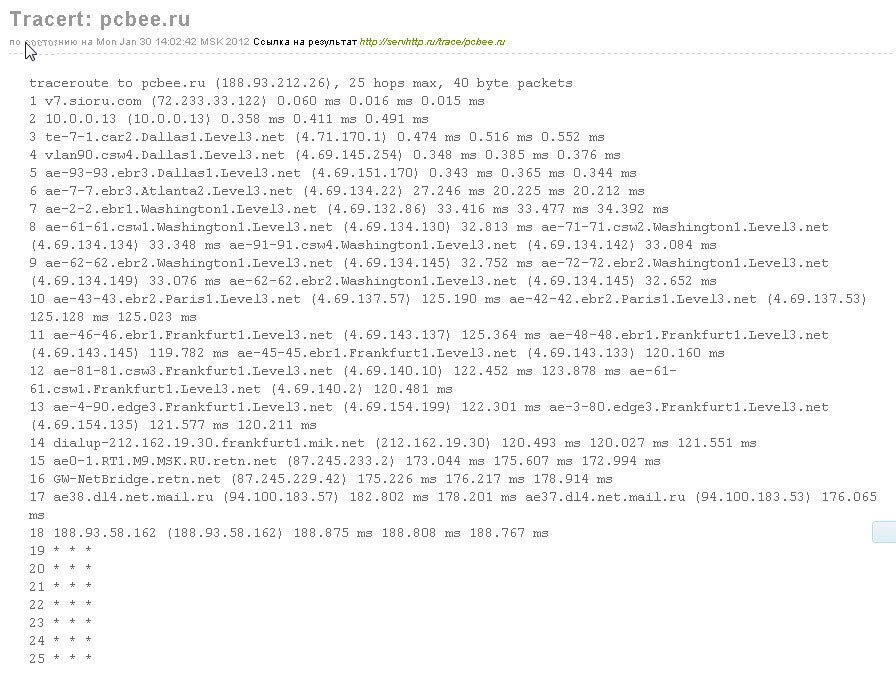
ฉันโพสต์ผลการทดสอบในฟอรัม Rostelecom แต่ไม่มีการตอบกลับ อย่างไรก็ตาม เว็บไซต์ดังกล่าวเปิดให้บริการในวันเดียวกัน
สังเกตว่าผลลัพธ์การติดตามมีลักษณะอย่างไรหลังจากการแก้ไขปัญหา

รูปแสดงว่าตำแหน่งที่หกคือโหนด ae-1.500.vgrd-rgr2.ug.ip.rostelecom.ru,ซึ่งเห็นได้ชัดว่าเป็นสาเหตุของการไม่สามารถเข้าถึงไซต์ได้สำหรับผู้ใช้ Rostelecom ไม่ชัดเจนว่าทำไมวิศวกรหน้าที่ไม่สามารถระบุเหตุผลนี้ได้
ฉันคิดว่าควรใช้การติดตามแม้ว่าไซต์เช่น Vkontakte จะไม่พร้อมใช้งาน (คำสั่ง tracert vkontakte.ru) และ Odnoklassniki (ทีม tracert odnoklassniki.ru), เพราะ วิธีนี้จะช่วยให้คุณค้นหาสาเหตุของปัญหาได้รวดเร็วยิ่งขึ้น เป็นไปได้ว่าในบางกรณีเหตุผลไม่ได้อยู่ในคอมพิวเตอร์ของคุณ แต่อยู่ในช่องทางการสื่อสารของผู้ให้บริการของคุณ
หากการติดตามไปยังไซต์เป็นไปด้วยดี แต่คุณไม่สามารถเข้าถึงไซต์ผ่านเบราว์เซอร์ได้ ปัญหาอยู่ที่คอมพิวเตอร์ของคุณ ในกรณีนี้ อย่าลืมตรวจสอบไวรัสในคอมพิวเตอร์ของคุณ ฉันแนะนำให้คุณใช้ยูทิลิตี้การรักษาฟรี
Evgeny Mukhutdinov
ในบทความนี้ เราจะพิจารณาวิธีแก้ไขปัญหาเมื่อบางเว็บไซต์ในคอมพิวเตอร์ไม่เปิดขึ้น ปัญหายอดนิยมที่มักปรากฏขึ้นเมื่อเชื่อมต่อผ่านเราเตอร์ Wi-Fi หรือสายเคเบิล โดยทั่วไป วิธีการเชื่อมต่อไม่สำคัญ ผลลัพธ์จะเหมือนกันเสมอ - บางหน้าในเบราว์เซอร์เพิ่งหยุดเปิด สำหรับหลายๆ คน ปัญหานี้จะปรากฏขึ้นเมื่อเชื่อมต่อกับเครือข่ายใหม่ หลังจากติดตั้งเราเตอร์ หรือในบางจุด
ฉันยังสังเกตเห็นว่าส่วนใหญ่มักจะหยุดเปิด เครื่องมือค้นหา (ยานเดกซ์, Google และบริการทั้งหมดของพวกเขา), สังคมออนไลน์ (VKontakte, Facebook, Odnoklassnik)และเครือข่ายยอดนิยมอื่นๆ ไม่สำคัญ สิ่งสำคัญคือการเข้าถึงบางไซต์หายไป และปัญหานี้ต้องได้รับการแก้ไข มีสาเหตุหลายประการที่ทำให้บางไซต์ไม่เปิดขึ้น ปัญหาอาจเกิดขึ้นได้ทั้งในคอมพิวเตอร์และในเราเตอร์ (หากเชื่อมต่ออินเทอร์เน็ตผ่านมัน).
เมื่อคุณไม่สามารถเข้าถึงไซต์ได้ และไซต์อื่นๆ เปิดตามปกติ ข้อผิดพลาดหรือข้อความบางอย่างปรากฏขึ้นในเบราว์เซอร์ของคุณ เป็นไปได้มากว่าไซต์ใช้เวลานานในการโหลดและข้อผิดพลาดปรากฏขึ้น "หน้าไม่ว่าง" (ERR_ TIMED_OUT, ERR_CONNECTION_ ปิด)... ทุกอย่างขึ้นอยู่กับเบราว์เซอร์และสาเหตุที่ไม่สามารถเข้าถึงไซต์ได้
ในขณะเดียวกัน อินเทอร์เน็ตก็เชื่อมต่อ โปรแกรมอย่าง Skype ก็ใช้งานได้ และหน้าอื่นๆ ก็เปิดได้อย่างสมบูรณ์ ในบางกรณี ไซต์ไม่เปิดขึ้น
ให้ความสนใจกับข้อความที่ปรากฏขึ้นเมื่อคุณพยายามเปิดหน้าที่ต้องการ บางที ISP เองอาจจำกัดการเข้าถึงไซต์ที่คุณต้องการเยี่ยมชม ในกรณีนี้จะมีข้อความว่าการเข้าถึงถูกปฏิเสธหรือจำกัดการเข้าถึง ไซต์ถูกบล็อก
นอกจากนี้ แอนตี้ไวรัสและไฟร์วอลล์มักบล็อกไซต์ที่อยู่ในฐานข้อมูลของไซต์ที่เป็นอันตราย ในกรณีนี้จะไม่ยากที่จะคาดเดาว่าที่อยู่นั้นถูกบล็อกโดยโปรแกรมป้องกันไวรัส จะมีโลโก้และคำอธิบาย หากคุณยังต้องการไปที่ไซต์ คุณต้องปิดการใช้งานโปรแกรมป้องกันไวรัส หรือเพิ่มที่อยู่ในข้อยกเว้นของไฟร์วอลล์ สิ่งนี้ไม่ปลอดภัยเสมอไป เบราว์เซอร์เองก็สามารถบล็อกไซต์ที่เป็นอันตรายได้เช่นกัน
หากทุกอย่างเปิดมาก่อนอย่างสมบูรณ์ ให้จำไว้ว่าคุณทำอะไรก่อนที่ปัญหาจะเกิดขึ้น บางทีพวกเขาอาจเปลี่ยนการตั้งค่าบางอย่างหรือโปรแกรมที่ติดตั้งไว้ บ่อยครั้งหลังจากติดตั้งโปรแกรมบางโปรแกรม ปัญหาปรากฏขึ้นกับการเข้าถึงเว็บไซต์
สาเหตุที่บางเว็บไซต์ไม่เปิดบ่อยที่สุด
ฉันจะเริ่มต้นด้วยสิ่งที่ได้รับความนิยมมากที่สุดในความคิดของฉัน ลองพิจารณาวิธีแก้ปัญหาในลำดับเดียวกัน
- เนื่องจากมีปัญหากับที่อยู่ DNS
- ไม่สามารถเปิดเพจได้เนื่องจากปัญหาในไฟล์โฮสต์
- ความล้มเหลวของโปรโตคอล TCP / IP
- ไวรัสและ มัลแวร์.
- ค่าที่ไม่ถูกต้องในรีจิสทรีของ Windows
- บางไซต์อาจไม่เปิดขึ้นเนื่องจากค่า MTU ไม่ถูกต้อง
ไม่สามารถเข้าถึงบางไซต์: การเปลี่ยนที่อยู่ DNS
จากการสังเกตของฉัน บางหน้าส่วนใหญ่มักจะไม่เปิดอย่างแม่นยำ เนื่องจากมีปัญหากับที่อยู่ DNS โดยปกติ ISP ของคุณจะออก DNS โดยอัตโนมัติ ฉันแนะนำให้คุณตั้งค่าที่อยู่ DNS แบบคงที่ ตอนนี้ฉันจะแสดงวิธีการดำเนินการนี้ใน Windows 7, Windows 8 และ Windows 10 คุณยังสามารถเปลี่ยนที่อยู่เหล่านี้บนอุปกรณ์มือถือหรือใน การตั้งค่า Wi-Fiเราเตอร์
คลิกขวาที่ไอคอนการเชื่อมต่ออินเทอร์เน็ต (ในถาด) แล้วเลือก ศูนย์เครือข่ายและการแบ่งปัน... เลือกถัดไป เปลี่ยนการตั้งค่าอะแดปเตอร์.

คลิกขวาที่อแด็ปเตอร์ที่คุณใช้เชื่อมต่ออินเทอร์เน็ตแล้วเลือก คุณสมบัติ... หากอินเทอร์เน็ตผ่าน Wi-Fi แสดงว่านี่คือ Wireless การเชื่อมต่อเครือข่าย... และถ้าโดยสายเคเบิลแล้วการเชื่อมต่อโดย เครือข่ายท้องถิ่น(อีเธอร์เน็ตใน Windows 10) ไฮไลท์รายการ อินเทอร์เน็ตโปรโตคอลเวอร์ชัน 4 (TCP / IPv4)และกดปุ่ม คุณสมบัติ... วางสวิตช์ไว้ใกล้ ใช้ที่อยู่เซิร์ฟเวอร์ DNS ต่อไปนี้และรวมถึงที่อยู่ต่อไปนี้: 8.8.8.8 , 8.8.4.4 (ดังในภาพหน้าจอด้านล่าง)... คลิกที่ ตกลง.

เรารีบูตเครื่องคอมพิวเตอร์และตรวจสอบงาน
เราตรวจสอบไฟล์โฮสต์หากหน้าไม่เปิดในเบราว์เซอร์
ไฟล์โฮสต์ใน Windows เป็นช่องโหว่จริงๆ ไวรัสจำนวนมากทำการเปลี่ยนแปลงไฟล์โฮสต์โดยไม่มีปัญหา และถ้าคุณเขียนที่อยู่ไซต์ในไฟล์นี้ ไซต์เหล่านั้นจะหยุดเปิด ดังนั้น เราต้องตรวจสอบ และถ้าจำเป็น ให้ล้างไฟล์โฮสต์ บ่อยครั้งในไฟล์โฮสต์ คุณสามารถดูที่อยู่ที่ลงทะเบียนของไซต์ vk.com, ok.ru ฯลฯ ไม่ควรมี
ไปที่ที่อยู่ C: \ Windows \ System32 \ ไดรเวอร์ \ etcเปิดไฟล์ เจ้าภาพและเลือกรายการที่จะรับชม สมุดบันทึก... ไฟล์มาตรฐานและสะอาดจะมีลักษณะดังนี้:
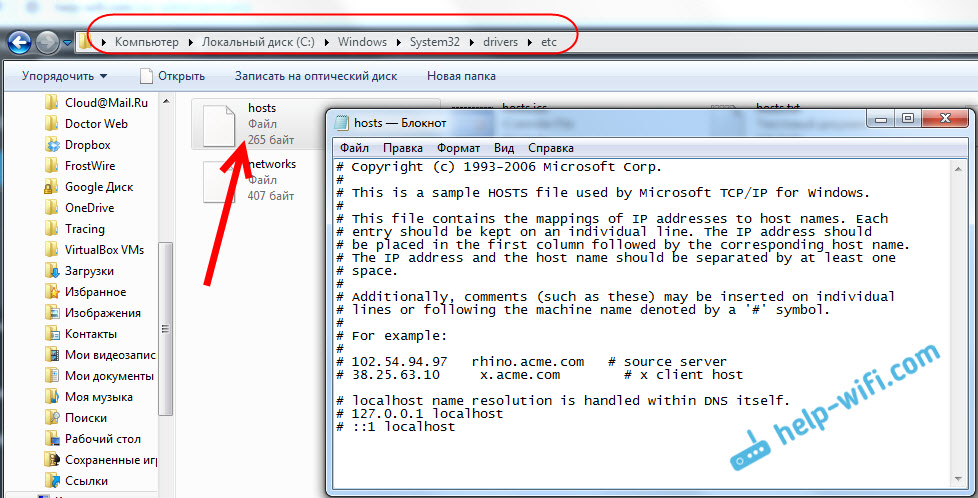
หากคุณพบว่ามีที่อยู่เว็บไซต์บุคคลที่สามที่คุณไม่สามารถเปิดได้ จะต้องลบที่อยู่เหล่านั้นออก หรือคัดลอกเนื้อหามาตรฐาน ไฟล์โฮสต์และแทนที่เนื้อหาของไฟล์ของคุณด้วย คุณยังสามารถดาวน์โหลดไฟล์สำเร็จรูปที่สะอาดและเพียงแค่แทนที่ ฉันจะเขียนรายละเอียดเพิ่มเติมเกี่ยวกับการทำงานกับไฟล์โฮสต์ในคำแนะนำแยกต่างหาก
การรีเซ็ตการตั้งค่าโปรโตคอล TCP / IP
เคล็ดลับอีกประการหนึ่งคือการรีเซ็ตพารามิเตอร์ TCP / IP เราทำสิ่งนี้: กดแป้นพิมพ์ลัด ชนะ + R, ป้อนคำสั่ง cmdแล้วกด ตกลง.
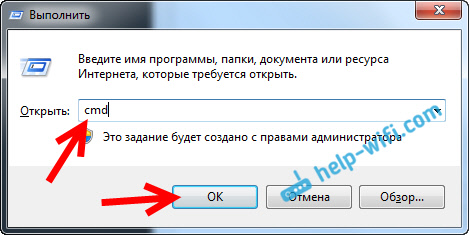
พรอมต์คำสั่งจะเปิดขึ้น คัดลอกและวางคำสั่งลงไป:
กด Enter เพื่อดำเนินการ คุณควรเห็นผลลัพธ์ต่อไปนี้:

เรารีบูตเครื่องคอมพิวเตอร์และพยายามเปิดไซต์ที่คุณไม่ได้เปิด
ไวรัสและมัลแวร์สามารถบล็อกการเข้าถึงเว็บไซต์ได้
มีไวรัสมากมายที่ปฏิเสธการเข้าถึงบางไซต์ พวกเขามักจะทำเช่นนี้ผ่านไฟล์โฮสต์เดียวกัน รายการรีจิสตรี หรือเปลี่ยนพารามิเตอร์ TCP / IP หากคุณมีข้อสงสัยใดๆ ว่าปัญหาในการเปิดเว็บไซต์บางแห่งเกิดจากไวรัส โปรดตรวจสอบคอมพิวเตอร์ของคุณ สามารถทำได้ด้วยโปรแกรมป้องกันไวรัสที่ติดตั้งไว้ (ถ้าใช่และถ้าไม่ใช่ก็ติดตั้ง)... นอกจากนี้ฉันขอแนะนำให้คุณตรวจสอบระบบ ยูทิลิตี้ AVZหรือ Dr.Web CureIt (หรือดีกว่าทั้งสองอย่าง)
ปัญหาเดียวกันอาจปรากฏขึ้นหลังจากติดตั้งบางโปรแกรม โดยทั่วไป โปรแกรมเหล่านี้เป็นโปรแกรมที่ให้คุณดาวน์โหลดวิดีโอและเพลงจาก สังคมออนไลน์ (VKontakte, Odnoklassniki เป็นต้น)... เพียงถอนการติดตั้งโปรแกรมเหล่านี้และตรวจสอบไวรัสในคอมพิวเตอร์ของคุณ
คุณสามารถลองเปิดไซต์จากเบราว์เซอร์อื่นได้ ติดตั้ง รุ่นล่าสุด เบราว์เซอร์ Opera, โครเมียม เป็นต้น
เว็บไซต์ไม่เปิด - ตรวจสอบรีจิสทรีของ Windows
กดแป้นพิมพ์ลัด ชนะ + R, ป้อนคำสั่ง regedit, และกด ตกลง.
บรรณาธิการจะเปิดขึ้น รีจิสทรีของ windows... ไปที่: HKEY_LOCAL_MACHINE \ SOFTWARE \ Microsoft \ Windows NT \ CurrentVersion \ Windows... จะมีพารามิเตอร์ Applnit_DLLs... หากไม่มีความหมายตรงข้ามกับมัน แสดงว่าทุกอย่างเรียบร้อยดี หากมีการตั้งค่าใดๆ ไว้ที่นั่น ให้คลิกขวาที่ Applnit_DLLs แล้วเลือกเปลี่ยน
ลบค่าแล้วคลิก ตกลง.

นอกจากนี้ คุณสามารถไปที่ที่อยู่ที่ระบุในช่อง "ค่า" และลบไฟล์
การตรวจสอบและเปลี่ยนพารามิเตอร์ MTU
มีพารามิเตอร์เช่น MTU ฉันจะไม่บอกคุณตอนนี้ว่ามันคืออะไรและมีไว้เพื่ออะไร แต่ถ้าตั้งค่าพารามิเตอร์นี้ไม่ถูกต้อง บางเว็บไซต์ก็จะไม่เปิดในเบราว์เซอร์ หรือเปิดได้ไม่ถูกต้องนักไม่หมด
หากคุณมีการเชื่อมต่อผ่านเราเตอร์ เราจะเปลี่ยน MTU ในการตั้งค่าเราเตอร์ บนหน้าที่มีการตั้งค่าการเชื่อมต่ออินเทอร์เน็ต มีประเด็นดังกล่าวอย่างแน่นอน ค่าใดที่จะระบุคุณสามารถตรวจสอบกับผู้ให้บริการอินเทอร์เน็ตของคุณ หรือเพียงแค่ทดลอง โดยค่าเริ่มต้น ค่า 1500 มักจะระบุไว้ในการตั้งค่าเราเตอร์ (แตกต่างกันไปขึ้นอยู่กับประเภทของการเชื่อมต่ออินเทอร์เน็ตที่ผู้ให้บริการใช้)... คุณสามารถลองเปลี่ยนเป็น 1460 หรือ 1420 หากคุณมีอินเทอร์เน็ตผ่านโมเด็ม 3G USB ให้ติดตั้ง 1476
นี่คือการเปลี่ยนแปลงของ MTU บนเราเตอร์ Tp-Link:

บทสรุป
มีวิธีแก้ปัญหามากมาย บางคนได้รับความช่วยเหลือจากการเปลี่ยน DNS มีคนกำลังทำความสะอาดไฟล์โฮสต์ หรืออย่างอื่น เราต้องพยายาม ไม่ยอมแพ้ แล้วชัยชนะจะเป็นของเรา 🙂
ฉันคิดว่าหลังจากทำตามขั้นตอนเหล่านี้แล้ว คุณสามารถไปยังไซต์ที่ไม่เคยเปิดมาก่อนได้ แบ่งปันผลลัพธ์ในความคิดเห็นเขียนสิ่งที่ช่วย ถามคำถามฉันจะพยายามช่วย
มันมักจะเกิดขึ้นที่เบราว์เซอร์ไม่สามารถเปิดบางอย่างได้ เว็บไซต์เฉพาะซึ่งก่อนหน้านี้มีให้ชม ในเวลาเดียวกัน เขาเปิดหน้าเว็บไซต์อื่น ๆ ได้อย่างสมบูรณ์และผู้ใช้ไม่ประสบปัญหาใด ๆ - ทุกอย่างเป็นเรื่องปกติ ดูเหมือนว่า - เซิร์ฟเวอร์ไม่ทำงาน - ไซต์ถูกปิด แต่นี่คือโชคร้าย ถ้าจู่ๆ คุณไปที่ไซต์เดียวกัน เช่น กับ อุปกรณ์โทรศัพท์ข้าม Opera Mobileและเว็บไซต์ก็เปิดได้อย่างสมบูรณ์แบบ
หากคุณคุ้นเคยกับสถานการณ์ที่อธิบายไว้ ฉันจะพยายามตอบคำถาม: เหตุใดคอมพิวเตอร์ของคุณจึงไม่สามารถเข้าถึงไซต์ใดไซต์หนึ่งได้
ตัวอย่างเช่น นี่คือข้อผิดพลาดมาตรฐานที่แสดงในเบราว์เซอร์ Google Chrome : « ขออภัย Google Chrome ไม่สามารถเปิดหน้านี้ได้อื่น ๆ…«:
ก่อนอื่น หากคุณประสบปัญหาที่คล้ายกัน คุณไม่จำเป็นต้องทำตามคำแนะนำเพื่อล้างแคชและลบคุกกี้ทันที เพราะหากทำเช่นนี้ คุณจะต้องป้อนรหัสผ่านใหม่อีกครั้ง เพื่อนร่วมชั้น, จดจำรหัสผ่าน ติดต่อกับ🙁 ก่อนอื่น ให้ลองเข้าถึงหน้าจากเบราว์เซอร์อื่น เช่น Firefox, เช่น, โอเปร่า... หากการตอบสนองต่อเว็บไซต์เหมือนกันในทุกเบราว์เซอร์ ให้ลองทำดังนี้: ไปที่ โอเปร่าคลิกที่ปุ่มชื่อเดียวกันที่มุมซ้ายบนและเลือก "โหมดการบีบอัด"

ฟังก์ชันนี้เคยถูกเรียกว่า Opera Turbo... คุณลักษณะที่สำคัญของโหมดนี้สำหรับเราคือไซต์เปิดผ่าน พร็อกซีเซิร์ฟเวอร์, นั่นคือ พร็อกซีเซิร์ฟเวอร์ระหว่างคุณกับไซต์ที่ร้องขอ หากเมื่อคุณพยายามเปิดเว็บไซต์ใน โหมดนี้สิ่งเดียวกันนี้เกิดขึ้น - หน้าไม่เปิดขึ้น แสดงว่าไซต์มีข้อบกพร่องจริงๆ หรือไม่มีการบำรุงรักษา ค่อนข้างเป็นไปได้ว่าหลังจากนั้นไม่นานก็จะเปิดขึ้น
แต่ถ้าเว็บไซต์ยังเปิดอยู่ เราจะพยายามจำกัดวง "ผู้ต้องสงสัย" ให้แคบลง ฉันต้องบอกทันที: หากคุณไม่สามารถเข้าถึงไซต์ของซอฟต์แวร์ป้องกันไวรัส Microsoft ได้ นี่คือไวรัส 200% ที่บล็อกการเข้าถึง จากประสบการณ์ส่วนตัวฉันจะบอกว่าการติดตั้งระบบใหม่เท่านั้นที่จะช่วยได้
ไปที่โฟลเดอร์ C: \ Windows \ System32 \ ไดรเวอร์ \ etcและหาไฟล์ที่นั่น เจ้าภาพ... เปิดด้วยแผ่นจดบันทึกปกติและตรวจสอบว่ามีรายการเกี่ยวกับเว็บไซต์ของคุณในรูปแบบต่อไปนี้หรือไม่:
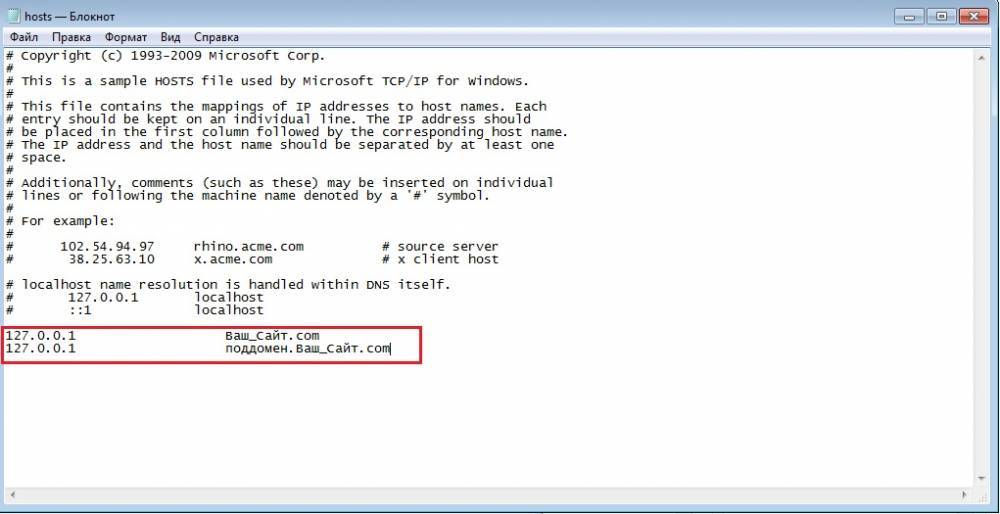
รายการดังกล่าวบล็อกการเข้าถึงไซต์และเกิดจากสปายแวร์และไวรัส เพียงต่อยบรรทัดเกี่ยวกับไซต์ของคุณ บันทึกไฟล์ไปที่เดสก์ท็อป (อย่าลืมเลือกประเภทไฟล์ "All files *. *" เมื่อบันทึก) และคัดลอกกลับไปที่ C: \ Windows \ System32 \ ไดรเวอร์ \ ฯลฯรีสตาร์ทคอมพิวเตอร์และสนุกกับชีวิตของคุณ
หากไม่พบรายการที่น่าสงสัยในไฟล์ที่ระบุ แสดงว่าเรากำลังดำเนินการด้วยเหตุผลที่แตกต่างไปจากเดิมอย่างสิ้นเชิง - BANOMของเขา ที่อยู่ IP ภายนอก(หรือช่วงที่อยู่) เว็บไซต์โฮสติ้ง... ไม่มีความผิดของคุณ - มันเกิดขึ้นที่โฮสต์บล็อกที่อยู่จากการพยายาม แฮ็ค, การโจมตี DDOS... เพียงแค่รอให้ IP ถูกแบน - จะใช้เวลาประมาณหนึ่งสัปดาห์
นอกจากนี้ยังมีข้อผิดพลาดในการกำหนดเส้นทางอย่างง่าย ปัญหาที่คล้ายกันจะได้รับการแก้ไขภายในหนึ่งหรือสองวัน
ต้องเผชิญกับสถานการณ์เมื่อเบราว์เซอร์ที่คุณชื่นชอบไม่ไปที่ไซต์ของโปรแกรมป้องกันไวรัสหรือเครื่องมือค้นหาในเครือข่ายสังคมเช่น Vkontakte, Odnoklassniki (ขีดเส้นใต้ความจำเป็น) และอื่น ๆ หรือไม่? คุณเคยเห็นสิ่งนี้หรือไม่? และปรากฎว่าเบราว์เซอร์อื่นๆ ทั้งหมดที่อยู่ในระบบไม่สามารถเข้าถึงไซต์จำนวนหนึ่งได้ โดยปกติปรากฎว่าปัญหานี้มาพร้อมกับความจริงที่ว่าโปรแกรมป้องกันไวรัสไม่ได้รับการอัพเดต ...
วิธีแก้ปัญหาสำหรับหายนะนี้ส่วนใหญ่มักจะอยู่ในระนาบของการรักษาไวรัสบนพีซีและการกำจัดการเปลี่ยนแปลงที่เกิดขึ้นในระบบ ปัญหานี้เป็นเรื่องธรรมดามาก ไวรัสจำนวนมากเพียงแค่บล็อกเครื่องมือค้นหาและไซต์ของโซลูชันป้องกันไวรัสในระบบ การเปลี่ยนการตั้งค่าระบบในกรณีนี้ทำให้ผู้ใช้ไม่สามารถไปยังไซต์ต่างๆ ได้ อย่างไรก็ตาม ปรากฏการณ์เหล่านี้สามารถสังเกตได้หลังจากการรักษาไวรัส - ไวรัสถูกลบออก แต่สิ่งที่เขาทำในระบบยังคงอยู่!
สาเหตุที่พบบ่อยที่สุดของพฤติกรรมของระบบที่ไม่เหมาะสมดังกล่าวคือไฟล์โฮสต์ที่แก้ไขโดยไวรัสหรือมัลแวร์ บนระบบ MS หน้าต่างที่ให้มาไฟล์จะจับคู่ที่อยู่ IP กับชื่อโฮสต์ตามรายการที่มีอยู่ ทุกครั้งใน แถบที่อยู่เบราว์เซอร์ชื่อไซต์ถูกป้อนคอมพิวเตอร์ก่อนที่จะเชื่อมต่อจะแปลงสิ่งที่คุณป้อนลงในที่อยู่ที่เกี่ยวข้องซึ่งประกอบด้วยตัวเลข สำหรับสิ่งนี้ ระบบจะสอบถามเซิร์ฟเวอร์ DNS ที่เรียกว่า (เซิร์ฟเวอร์ชื่อโดเมน) บนอินเทอร์เน็ต พวกเขาเก็บข้อมูลเกี่ยวกับการติดต่อกันของชื่อและที่อยู่ของไซต์ (โดเมน) โดยปกติ ผู้ใช้คอมพิวเตอร์ที่เชื่อมต่อกับอินเทอร์เน็ตจะไม่มีโอกาสทำการเปลี่ยนแปลงใดๆ กับบันทึกของเซิร์ฟเวอร์ DNS แต่ใน ระบบปฏิบัติการมีไฟล์โฮสต์ที่กล่าวถึง สามารถแก้ไขและจัดเก็บการติดต่อระหว่างชื่อตัวอักษรและที่อยู่ที่เป็นตัวเลขได้ ไฟล์นี้มีลำดับความสำคัญสำหรับคอมพิวเตอร์เครื่องเดียวมากกว่าบริการสำรวจเซิร์ฟเวอร์ DNS นั่นคือระบบก่อนอื่นจะเน้นที่สิ่งที่เขียนอยู่ในนั้น อันที่จริง ไฟล์นี้ "ช่วยให้" คอมพิวเตอร์ไปยังบางไซต์ได้
หากคุณเพิ่มรายการประเภท: "288.113.54.1 yandex.ru" ลงในไฟล์โฮสต์และบันทึก คุณจะไม่ถูกนำไปยังไซต์ค้นหา Yandex.ru เนื่องจากไฟล์จะมีความสอดคล้องของชื่อไซต์ "Yandex.ru" ไปยังที่อยู่ที่แตกต่างกันโดยสิ้นเชิงซึ่งไม่ใช่ที่อยู่ Yandex
ไวรัสและโปรแกรมที่เป็นอันตรายจำนวนมากทำการเปลี่ยนแปลงที่เหมาะสมกับไฟล์นี้ เพื่อไม่ให้พีซีเข้าถึงไซต์ใดไซต์หนึ่งโดยใช้ชื่อของมัน การทำเช่นนี้ทำให้ยากต่อการรักษาพีซีจากไวรัส
ค่อนข้างเป็นไปได้ที่จะแก้ไขข้อผิดพลาดดังกล่าว ได้ด้วยตัวเอง... คุณต้องเปิดโฟลเดอร์ C: \ WINDOWS \ system32 \ drivers \ etc ค้นหาไฟล์โฮสต์ในนั้น (ไม่มีนามสกุล) คลิกขวาที่มัน ในเมนูที่ปรากฏขึ้น ให้เลือกรายการ "คุณสมบัติ" ในหน้าต่างที่เปิดขึ้น ให้ยกเลิกการเลือกช่องทำเครื่องหมาย "อ่านอย่างเดียว" แล้วคลิกปุ่ม "ตกลง" เครื่องหมายถูกนี้อาจไม่ปรากฏ อย่าตื่นตระหนก - มันเกิดขึ้น ดังนั้นเราจึงไปที่รายการถัดไปในโปรแกรมของเราโดยตรง
คลิกขวาที่ไฟล์โฮสต์อีกครั้ง คราวนี้คุณต้องเลือก "เปิดด้วย" - "Notepad" คุณยังสามารถใช้ตัวแก้ไข Wordpad ในตัวได้อีกด้วย ในนั้น เปิดไฟล์คุณต้องลบทุกอย่างยกเว้นรายการ: "127.0.0.1 localhost"
แน่นอนว่านี่คือตัวเลือกที่ต่างไปจากเดิมอย่างสิ้นเชิง มักจะมีรายการในไฟล์นี้ที่ถูกทิ้งไว้โดยโปรแกรมที่น่าเชื่อถืออย่างสมบูรณ์ ดังนั้น ตามทฤษฎีแล้ว ไม่สามารถลบรายการทั้งหมดได้ ค้นหาไฟล์ที่มีที่อยู่ของไซต์ที่ไม่สามารถเข้าถึงได้ในบันทึกของไฟล์นี้ และลบบรรทัดเฉพาะเหล่านี้ อย่าลืมคลิกปุ่ม "บันทึก" หลังจากนั้น หลังจากนั้น ขอแนะนำให้เปิดใช้งานแอตทริบิวต์ "อ่านอย่างเดียว" ใน "คุณสมบัติ" ของไฟล์โฮสต์ หลังจากนั้นตามกฎแล้ว ไซต์ป้องกันไวรัส เครื่องมือค้นหา เครือข่ายสังคมออนไลน์ และไซต์ที่คล้ายกันจะเริ่มเปิดขึ้น อย่างไรก็ตาม หากการกระทำที่อธิบายไว้ไม่สามารถแก้ไขสถานการณ์ได้ แสดงว่ายังเร็วเกินไปที่จะหยุด คุณต้องอัปเดตโปรแกรมป้องกันไวรัสและตรวจหามัลแวร์ในคอมพิวเตอร์ของคุณ เนื่องจากมีขยะบางส่วนได้เปลี่ยนไฟล์นี้!
ในกรณีที่ไม่ได้ทำความสะอาดไฟล์โฮสต์ดังกล่าว ผลลัพธ์ที่ต้องการ(สิ่งนี้อาจเกิดขึ้นแม้ว่าคุณจะทำทุกอย่างถูกต้อง) จากนั้นลองใช้โปรแกรม แตกไฟล์และเรียกใช้ไฟล์ avz.exe ในหน้าต่างโปรแกรมที่เปิดขึ้น ให้เลือก "ไฟล์" - "การคืนค่าระบบ" จากเมนูข้อความด้านบน ในเมนูที่ปรากฏขึ้นหลังจากนั้น ให้ทำเครื่องหมายในช่องถัดจากรายการ: 6, 8, 9, 13, 14, 15 และ 20, 21 ดังแสดงในรูป หลังจากนั้นให้กดปุ่ม "ดำเนินการที่ทำเครื่องหมายไว้"

อดทนอีกนิด - เรายังไม่ออนไลน์ ต้องปิด AVZ และเรียก บรรทัดคำสั่ง: "เริ่ม" - "วิ่ง" ในหน้าต่างที่ปรากฏขึ้น ให้พิมพ์ "cmd" ตามที่แสดงในรูปภาพ แล้วคลิก "ตกลง" ในคอนโซลที่ปรากฏขึ้น คุณต้องเขียนคำสั่ง: "ipconfig / flushdns" แล้วกดปุ่ม "Enter" บนแป้นพิมพ์ คำสั่งนี้จะล้างแคช DNS หลังจากนั้นให้ป้อนคำสั่ง: "route -f" แล้วกด "Enter" อีกครั้ง ใครสนใจเคลียร์ตารางเส้นทาง. พีซีส่วนใหญ่ในบ้านไม่มีเส้นทางถาวร ดังนั้นโปรแกรมนี้จะไม่เป็นอันตรายต่อพวกเขา หลังจากนั้น คุณต้องรีสตาร์ทพีซีและเชื่อมต่ออินเทอร์เน็ต พยายามไปที่ไซต์ที่ไม่สามารถเข้าถึงได้ก่อนหน้านี้ เป็นไปได้มากว่าจะเพียงพอ

อย่างไรก็ตาม หากคุณยังไม่สามารถเข้าถึงไซต์ของโปรแกรมป้องกันไวรัส (Kaspersky, Dr. Web ฯลฯ) ได้ คุณจะต้องทำการสแกนคอมพิวเตอร์ของคุณอย่างเต็มรูปแบบเพื่อหาไวรัสและสปายแวร์โดยใช้แพ็คเกจป้องกันไวรัสหรือ ยูทิลิตี้การสแกน โดยหลักการแล้วคุณสามารถใช้เครื่องสแกน AVZ ได้ แต่ก็ไม่เพียงพอเสมอไป
 ความแตกต่างระหว่างโครงสร้างพาร์ติชั่น GPT และ MBR
ความแตกต่างระหว่างโครงสร้างพาร์ติชั่น GPT และ MBR เช็ด Internet Explorer ให้สะอาด
เช็ด Internet Explorer ให้สะอาด ดาวน์โหลดการอัปเดต Windows แล้ว แต่ไม่ได้ติดตั้ง
ดาวน์โหลดการอัปเดต Windows แล้ว แต่ไม่ได้ติดตั้ง